Comment ajouter de la musique de Spotify à iMovie Project ?
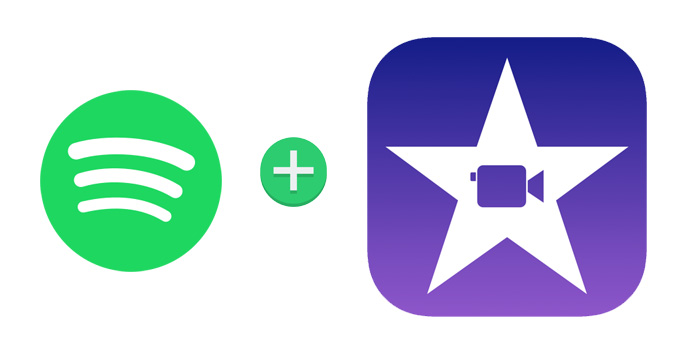
La musique de fond aide à créer l'ambiance et donne un effet dynamique à notre perception de la vidéo, qu'il s'agisse d'un film, d'une vidéo de passe-temps ou d'une présentation vidéo. Cependant, lorsque vous découvrez que vous ne pouvez pas importer les fichiers audio de Spotify dans iMovie, vous pouvez suivre ce tutoriel simple pour ajouter l'audio Spotify à iMovie.
Comment ajouter une piste sonore de la musique Spotify à iMovie ?
iMovie prend en charge l'ajout de certains formats audio, mais cela n'inclut pas la musique en streaming, comme la musique Spotify. Étant donné que toutes les chansons Spotify sont protégées, même les utilisateurs de Spotify Premium ne peuvent pas emporter les albums et listes de lecture Spotify téléchargés en dehors du client Spotify pour les lire. Donc, si vous avez besoin d'importer de la musique Spotify dans iMovie, vous devez obtenir de la musique depuis Spotify.
En fait, il existe un moyen simple et efficace de résoudre le problème sans effort. Ce dont vous avez besoin est juste un convertisseur de musique génial comme Free Spotify Music Downloader. Avec cet outil, vous pouvez télécharger de la musique de Spotify vers MP3/AAC/WAV/FLAC/AIFF/ALAC/AUTO avec une qualité 100 % originale. Le didacticiel suivant vous montrera comment ajouter de la musique Spotify à iMovie. Veuillez d'abord télécharger cet outil utile sur votre ordinateur.
Étape 1 : Cliquez sur le bouton "Ajouter des pistes". Copiez et collez l'URL de la chanson Spotify dans la case sur Free Spotify Music Downloader, puis cliquez sur le bouton "Parsing" pour continuer.
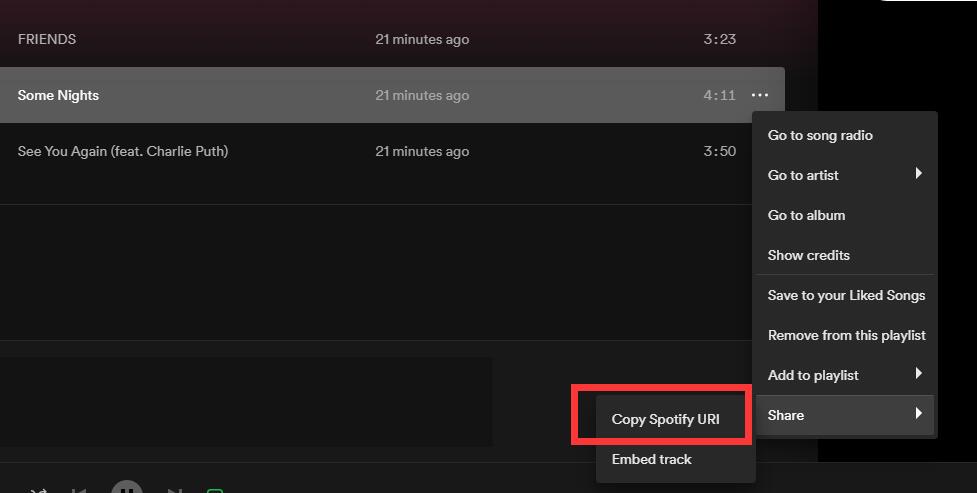
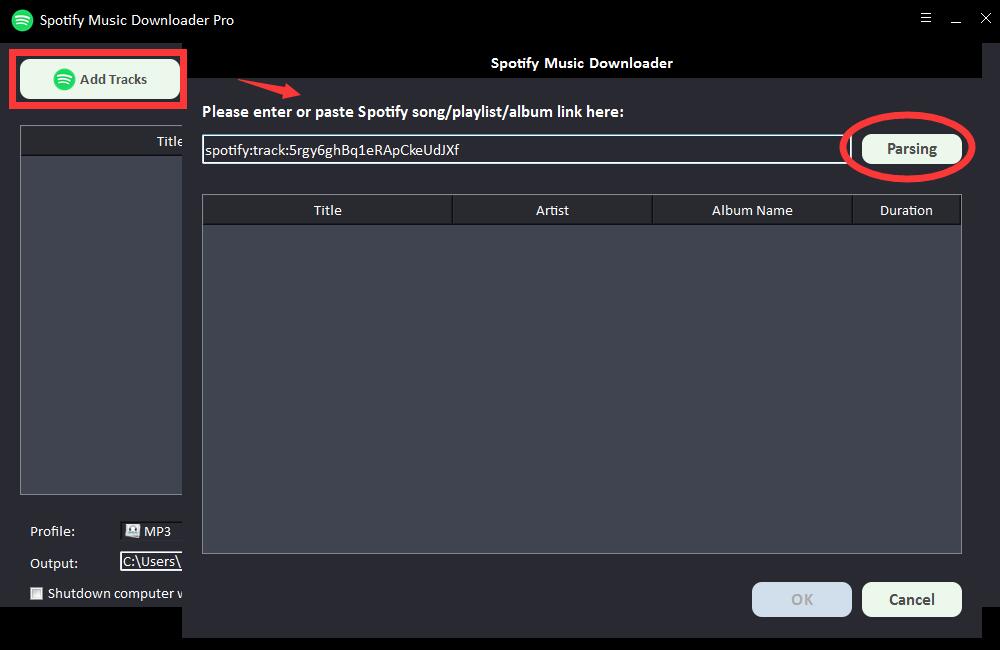
Après un court instant, toutes les informations sur la chanson Spotify seront affichées, telles que le titre, l'artiste, le nom de l'album et la durée. Cliquez sur "OK" pour confirmer et passer à l'étape suivante.
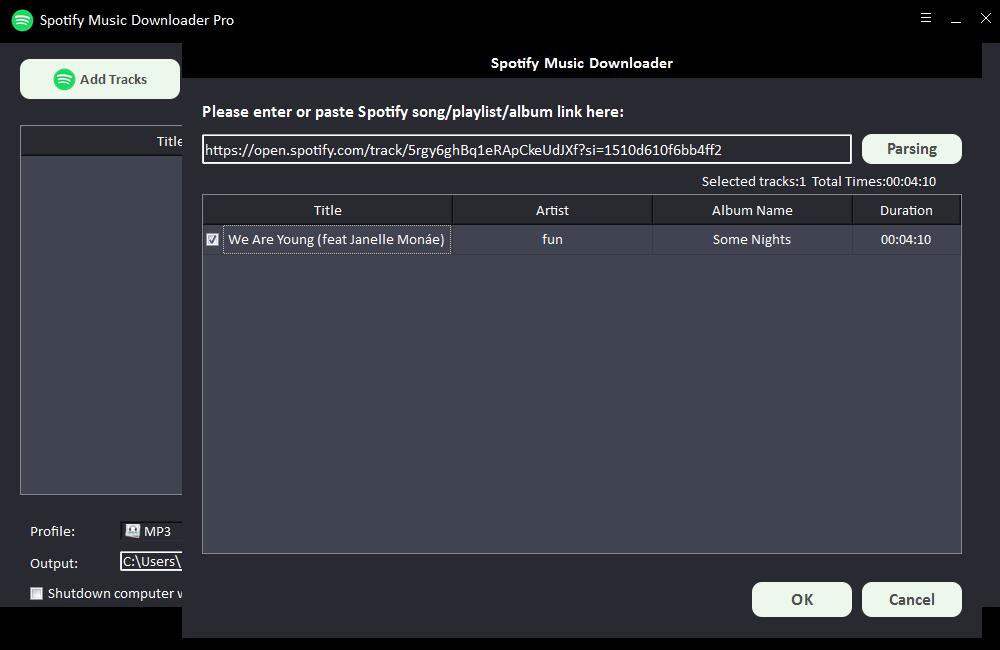
Étape 2 : Sélectionnez le format audio de sortie dans la liste déroulante "Profil" ou vous pouvez cliquer sur "Paramètres" pour modifier le bit Tate et le taux d'échantillonnage.
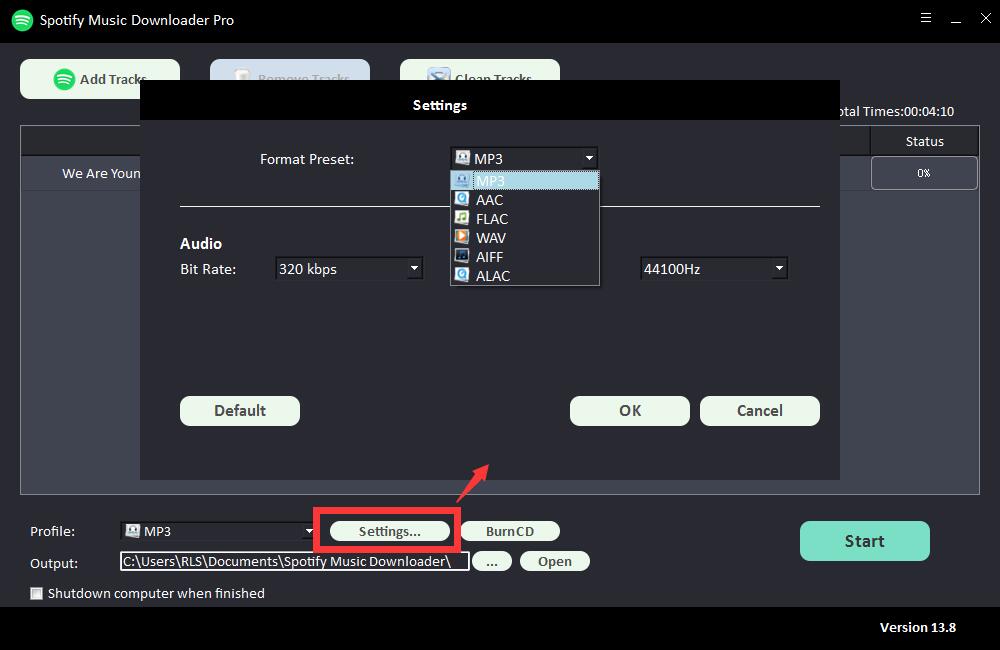
Étape 3 : Choisissez la destination de sortie, puis cliquez sur "Démarrer" et il commencera à télécharger et à convertir les chansons, listes de lecture, albums et podcasts Spotify en MP3, AC, FLAC, WAV, AIFF, ALAC, AUTO et autres fichiers audio courants .
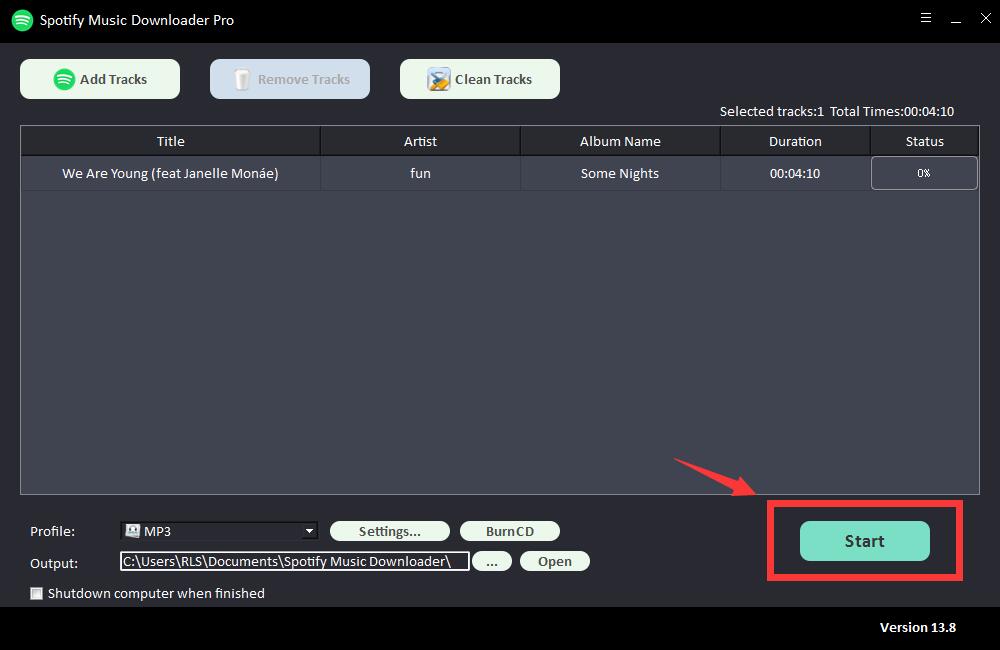
Maintenant, la musique Spotify est bien convertie en fichier audio MP3 ordinaire et vous pouvez les utiliser comme musique de fond pour votre projet iMovie.
